Kuidas ühendada USB -mälupulk Android -telefoni või tahvelarvutiga

- 4058
- 1249
- Mrs. Willis Schoen
Kõik ei tea võimalust ühendada USB -mälupulk (või isegi väline kõvaketas) nutitelefoni, tahvelarvuti või muu Androidi seadmega, mis mõnel juhul võib isegi olla kasulik. Selles juhendis selle ettevõtmise rakendamiseks. Esimeses osas - selle kohta, kuidas välkmälu on täna telefonide ja tahvelarvutitega ühendatud (t (t.e. suhteliselt uutele seadmetele, ilma juurte juurdepääsuta), teine - vanade mudeliteni, kui ühenduse loomiseks oli vaja veel mõnda nippi.
Märgin kohe, et hoolimata asjaolust, et mainisin väliseid USB -kõvakettaid, ei tohiks te kiirustada neid ühendada - isegi kui see algab (telefon ei pruugi seda lihtsalt näha), võib jõupuudus ketta rikkuda. Mobiilseadme abil saate kasutada ainult oma energiaallikaga väliseid USB -kettaid. See ei puuduta välkmälu, kuid kaaluge siiski seadme aku kiirendatud tühjenemist. Muide, saate draivi kasutada mitte ainult andmete edastamiseks, vaid ka telefonis oleva arvuti käivitatava mälupulk loomiseks.
Mida on vaja täieliku USB -ühenduse jaoks Androidiga
USB -mälupulga ühendamiseks tahvelarvuti või telefoniga vajate kõigepealt seadme enda poolt USB -hosti tuge. Peaaegu kõigil on see täna, varem, kuskil enne Android 4-5, see polnud nii, aga nüüd tunnistan, et mõned odavad telefonid ei pruugi toetada. Samuti vajate USB -draivi füüsiliseks ühendamiseks kas OTG -kaablit (ühes otsas - teiselt poolt microusB, MiniusB või USB -tüüpi -C pistik - port Võimalused korraga (müügi ajal on müügil umbes kaks serva -tavaline USB ühelt poolt ja teiselt poolt microusb või usb -c).
 Kui teie telefonil on USB-C-pistik ja näiteks sülearvuti jaoks on olemas mõned USB-C-C-adapterid, töötavad nad tõenäoliselt ka meie ülesande nimel.
Kui teie telefonil on USB-C-pistik ja näiteks sülearvuti jaoks on olemas mõned USB-C-C-adapterid, töötavad nad tõenäoliselt ka meie ülesande nimel.Samuti on soovitav, et mälupulgal on FAT32 failisüsteem, ehkki mõnikord on NTFS -iga töötada võimalik. Kui kõik, mida vajate.
Plekmälede ühendamise protsess telefoni või tahvelarvutiga Androidi ja mõne töö nüanssidega
Varem (umbes Android 5 versioonile), et ühendada USB-mälupulk telefoni või tahvelarvutiga, oli vaja juure juurdepääsu ja pidi kasutama kolmandate osapoolte programmide juurde, kuna süsteemi tööriistad ei võimaldanud teil seda alati teha. Tänapäeval on enamiku Android 6, 7, 8 ja 9 -ga seadmete jaoks kõik, mis tuleb süsteemi sisse ehitada, ja tavaliselt on USB -mälupulk kohe pärast ühendamist nähtav.
Praegusel ajal on mälupulk Androidiga ühendamise protseduur järgmine:
- Ühendame draivi OTG-kaabli kaudu või otse, kui teil on USB-C või Micro USB-mälupulk.
- Teatiste üldjuhul (kuid mitte alati, selle kohta, mis punktides 3-5) näeme Androidi teatist, et eemaldatav draiv "USB-ketas" oli ühendatud. Ja ettepanek avada sisseehitatud failihaldur.
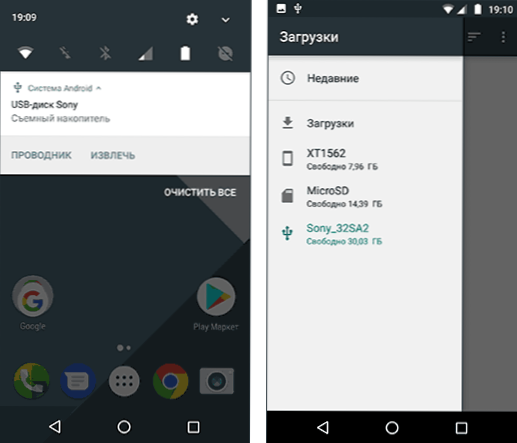
- Kui nägite teatise "USB-ketta ühendamine" on võimatu, viitab see tavaliselt sellele, et toetamata failisüsteemis (näiteks NTFS) välkmälu või sisaldab mitut osa. NTFS -i Flash Drivesi lugemise ja salvestamise kohta artiklis veelgi.
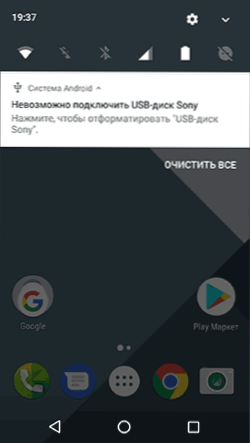
- Kui teie telefoni või tahvelarvutisse on installitud mõni kolmanda osapoole failihaldur, saavad mõned neist „pealtkuulata” USB-Flash Drivesi ühenduse ja kuvada oma ühenduse teatise.
- Kui märguandeid ei ilmu ja telefon ei näe USB-draivi, võib see näidata, et: telefonis pole USB-võõrustajale tuge (kuigi ma pole seda hiljuti nii kohtunud, kuid teoreetiliselt võimalik kõige odavamal Android-Ah) või Ühendate mitte mälupulga, vaid välise kõvaketta, mille jaoks pole piisavalt.
Kui kõik läks edukalt ja mälupulk ühendati, on mugavam kasutada mitteehitatud failihalduris, vaid kolmandas osakonnas vt. Androidi parimad failihaldurid.
Mitte kõik failihaldurid ei tööta välkmäluga. Neist, mida ma kasutan, võin soovitada:
- X -Plore failihaldur - mugav, tasuta, ilma tarbetu prügi, multifunktsionaalse, vene keeles. Plekskivimi kuvamiseks peaksite minema "Seaded" ja lubama "Luba juurdepääs USB -le".
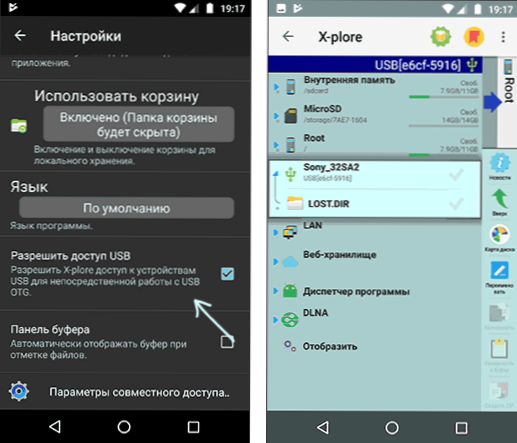
- Androidi koguülem.
- ES -dirigent - viimasel ajal on seda palju üleliigseid ja ma ei soovitaks seda otseselt, kuid erinevalt eelmistest toetab see Androidi NTFS -i välkmängude lugemist.
Kokku ülem ja X-Plore saate lisada ka NTFS-iga töö (ning lugemine ja salvestamine), kuid ainult Microsoft Exfat/NTFS USB-i kasutamine Paragon tarkvara abil (saadaval mänguturul, saate tööd tasuta kontrollida). Enamik Samsungi seadmeid toetab vaikimisi ka tööd NTFS -iga.
Võtke arvesse ka seda, et pika mittekasutamise korral (mitu minutit) lülitab ühendatud mälupulk Android -seade välja, et aku kustutada (failihalduris see näeb välja nii, nagu oleks kadunud).
USB -draivi ühendamine vanade Androidi nutitelefonidega
Esimene asi, lisaks USB OTG -kaablile või sobivale mälupulgale, mis on tavaliselt vajalik, kui ühendada mitte kõige uuemaid Androidi seadmeid (välja arvatud Nexus ja mõned Samsungi seadmed), on teie telefoni juure juurdepääs. Iga telefonimudeli jaoks leiate Interneti -st eraldi juhised juurjuurdepääsu saamiseks, lisaks on nendel eesmärkidel universaalsed programmid, näiteks Kingo Root (see peaks meeles pidama, et juure juurdepääsu saamiseks on potentsiaalselt. Seadmele ja mõnele tootjale ohtlik jätab teie tahvelarvuti või garanteerivad telefoni).
Saage juurdepääs (kuigi mitte päris täielik, kuid enamiku kasutamise stsenaariumide jaoks on piisav) Android on välkmäluseadmeta võimalik ilma juurteta, kuid mõlemad töötavad rakendused neil eesmärkidel, mis mulle teada on, toetavad ainult Nexust ja on makstud. Alustan meetodist juure juurdepääsu juuresolekul.
Stickmount kasutamine mälupulk Androidi ühendamiseks
Niisiis, kui teil on seadmele juurdepääs juurdepääs, siis saate kiireks automaatseks mälupulk, mille järgmine juurdepääs mis tahes failihaldurilt saate, kasutada Google Play https: // saadaval rakendust tasuta StickMount (seal on ka tasuline Pro versioon). Näidend.Google.Com/pood/rakendused/üksikasjad?Id = EL.Kett.Kleepuv
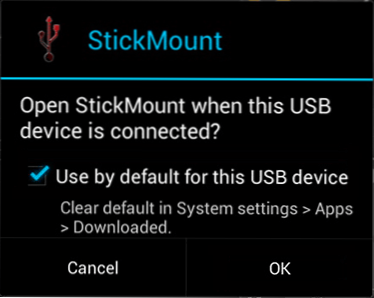
Pärast ühendamist märkige selle USB -seadme vaikimisi avamine ja andke rakendusele superpoleri õigused. Valmis, nüüd on teil juurdepääs failifailidele, mis on teie failihalduris SDCARD/USBSTORAGE kausta.
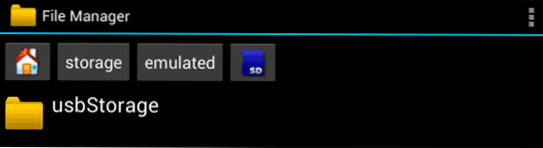
Erinevate failisüsteemide tugi sõltub teie seadmest ja selle püsivarast. Reeglina on need rasvad ja FAT32, samuti EXT2, EXT3 ja EXT4 (Linuxi failisüsteemid). Mõelge sellele NTFS -i mälupulk ühendamisel.
Failide lugemine mälupulk ilma juurteta
Veel kaks rakendust, mis võimaldavad teil lugeda faile koos USB -mälupulgaga Android - Nexus Media importija ja Nexus USB OTG FileManager ning mõlemad ei vaja seadme juureõigusi. Kuid mõlemad maksid Google Plays.
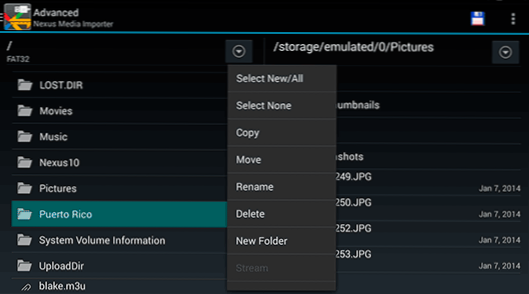
Rakendused on öelnud, et toetab mitte ainult rasva, vaid ka NTFS -i sektsioone, vaid ka seadmetest, kahjuks ainult Nexus (siiski saate kontrollida, kas Nexus Media importija töötab teie seadmes, mitte sellest reast, laadides alla tasuta foto vaatamiseks Fotod välkmälul - Nexuse fotovaataja samalt arendajalt).
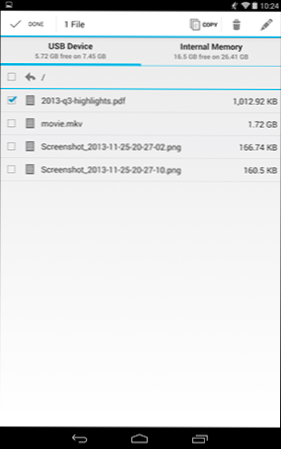
Ma ei ole ühtegi neist testinud, kuid ülevaadete järgi otsustades töötavad need üldiselt nii, nagu see peaks olema Nexuse telefonides ja tahvelarvutites, nii et teave ei ole üleliigne.
- « 17 tasuta andmete taastamise programmi
- Millist Inetpub kaust ja kuidas seda Windows 10 -st eemaldada »

